现在普通家庭用户,基本上用的都是ADSL,有时候家里有多台电脑,却只有一个猫,那最好的办法就是装个家用路由器了。
家用级路由器的设置其实很简单,我们只需要简单几步就可以进行上网了,我以TP-LINK的路由器为例,进行一下说明。
首先,将猫的RJ45接口用网线连接路由器的WAN接口,之后用网络将路由的LAN口连接电脑网卡。硬件安装就这么简单。
之后在将本机IP设置成自动,因为默认情况下,路由DHCP是开启的,让电脑自己获取IP即可,之后开始进行路由器系统设置。浏览器,或者“我的电脑”、“网上邻居”等的地址栏中输入192.168.1.1如下图,会提示需要输入账号密码,出厂默认账号和密码都为小写admin。输入后即可进入下一界面。
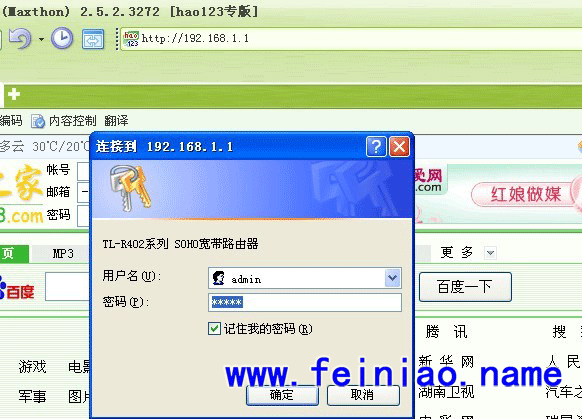
之后点击菜单栏中的“设置向导”。
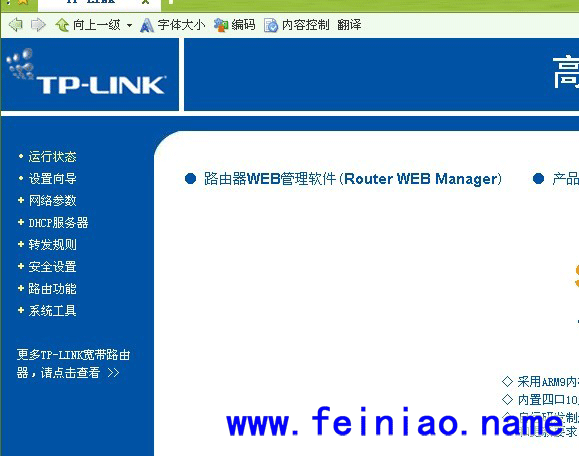
弹出设置向导对话框,此时只需点击“下一步”即可
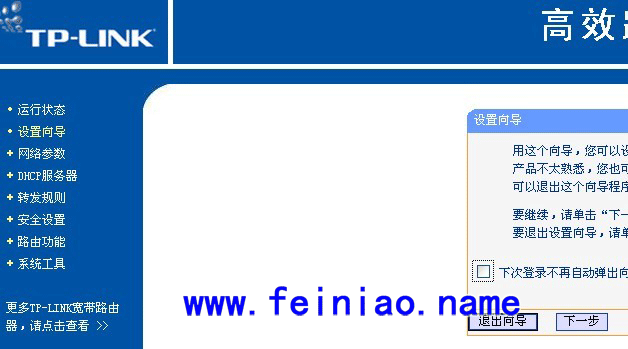
此时弹出选择何种上网方式,家用ADSL选择第一项“ADSL虚拟排号(PPPoE)“点击”下一步“

此时需要输入上网账号即密码,上网账号的获取方法,博客前面文章中已经介绍,可以去仔细看看,这里不在重复。密码为ISP服务商提供的密码。输入完毕后点击”下一步“
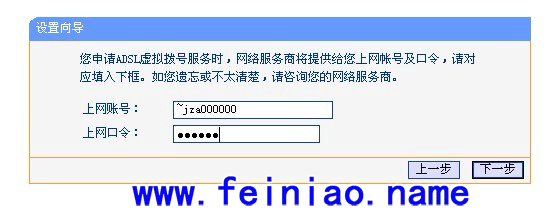
此时提示设置完成,点击”完成“即可。

即时会出现路由状态。如下图所示,网已经连接通了。
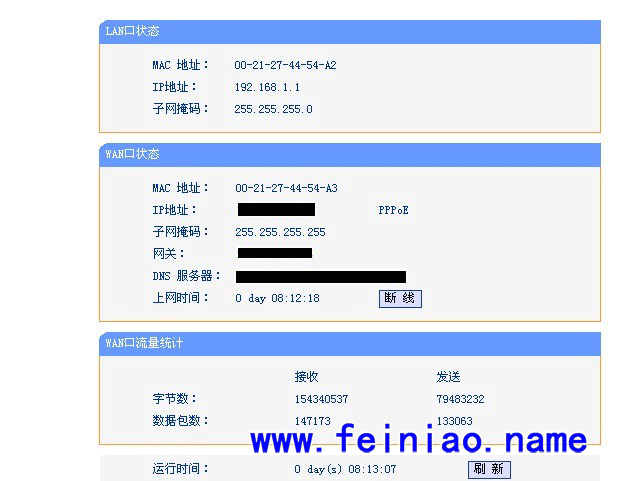
按照习惯都会将路由器重启一次,选择左侧导航栏中的”系统工具“——”重启路由器“之后弹出如下界面。点击”重启路由器“稍等一会,路由的设置就全部完成,此时关闭路由的设置界面即可,
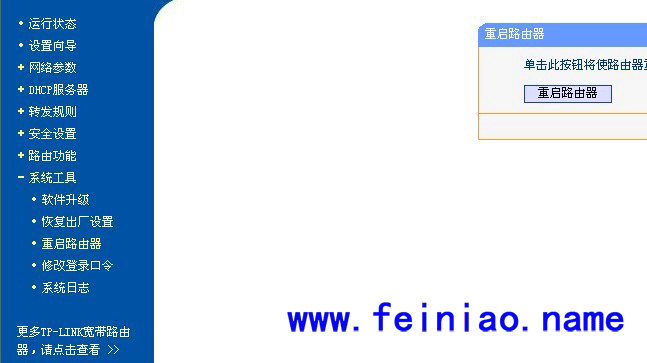
当然,为了安全起见,最还好是将登陆口令修改一下,再有,路由器断电后,偶尔会出现还原出厂设置现象,此时将路由重新设置即可。
评论列表: